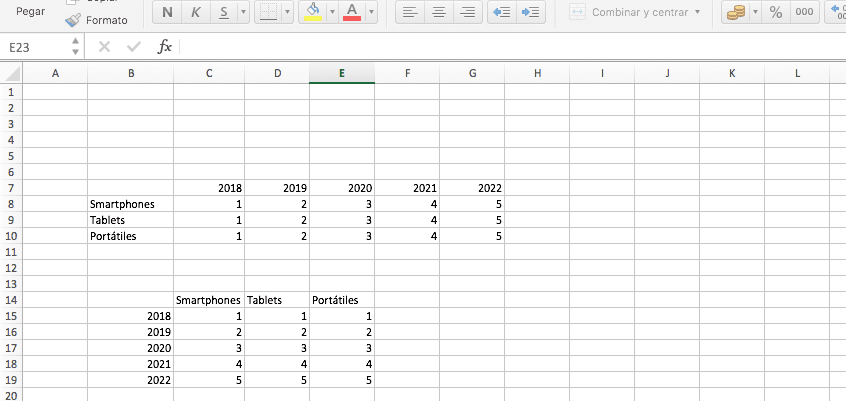
Semasa membuat sebarang jenis grafik (berdasarkan data berubah-ubah), statistik kebarangkalian, audit, carian antara lembaran yang berlainan, mencari nilai rata-rata ... atau hanya jadual di mana kami mendedahkan data yang ingin kami susunkan, Microsoft Excel adalah penyelesaian terbaik di pasaran sekarang. Dan buat masa ini, ia akan berterusan selama bertahun-tahun.
Walaupun benar bahawa di pasaran kita dapat mencari pelbagai alternatif percuma, seperti Libre Office atau Apple Numbers, jumlah fungsi kompleks tidak hampir dengan fungsi yang ditawarkan oleh Excel kepada kita. Membuat jadual di Excel untuk menjadikannya grafik adalah proses yang sangat mudah. Bagaimana jika kita tidak menyukai hasil grafik? Pilihan terbaik dalam kes ini adalah menukar baris untuk lajur.
Walaupun kelihatan konyol, jika kita mengubah maklumat baris untuk lajur, graf yang dihasilkan menjadi lebih mudah difahami, bukan hanya untuk kita, tetapi juga bagi mereka yang harus membaca dokumen yang berkenaan. Perkara boleh menjadi rumit apabila jumlah baris dan lajur sangat tinggi, kerana kita memerlukan banyak masa, kecuali kita menggunakan fungsi yang ditawarkan Excel untuk kita melakukannya secara automatik.
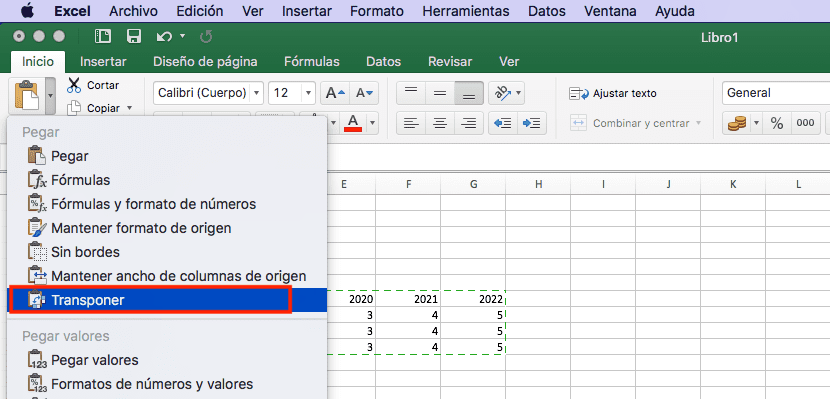
- Pertama sekali, kita mesti pilih jadual dari mana kita mahu membalikkan baris mengikut lajur. Untuk melakukan ini, kita hanya perlu mengklik dengan tetikus pada sel pertama di mana tajuk data lajur dan baris yang ingin kita tukar bersatu dan membawanya ke nilai terakhir jadual.
- Seterusnya, kami mengarahkan kursor ke pemilihan dengan tetikus dan klik kanan ke salin kandungan ke papan keratan.
- Seterusnya, kita pergi ke sel di mana kita ingin membuat jadual baru dengan baris dan lajur terbalik dan kita meletakkan tetikus di mana kita mahu jadual dimulakan. Pada masa ini, kita mesti pergi ke bahagian atas menu Excel dan klik pada segitiga terbalik ditunjukkan pada butang Tampal. Pilihan ini menawarkan pilihan pelekat khas yang ditawarkan oleh aplikasi kepada kami.
- Untuk dapat menampal kandungan, tetapi mengubah baris mengikut lajur, kita mesti mengkliknya Tukar.
Sekiranya anda pernah tertanya-tanya untuk apa pilihan Transpose, anda sudah mempunyai jawapannya. Seperti yang kita dapat dalam gambar yang mengepalai artikel ini, fungsi ini akan menjaga pergerakan nilai-nilai lajur dan baris sehingga sesuaikan dengan pengedaran kami yang telah kami buat.